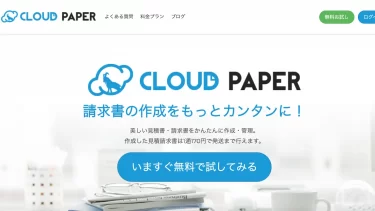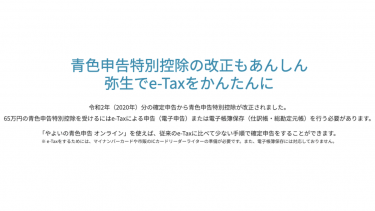記事内に商品プロモーションを含む場合があります
請求書・見積書作成サービス「CLOUD PAPER」(以下、クラウドペーパー)を使ってロゴ・印鑑入りの請求書を作成する方法を解説します。
ロゴはあってもなくてもどちらでも構いませんが、クライアントによっては印鑑入りの請求書データを求められることがあるので参考にしてください。
クラウドペーパーとは
クラウドペーパーとは良質な請求書や見積書・納品書が作成できる請求書作成・管理ツールです。
ブラウザで動作するためMac・Windows問わず利用でき、シンプルな管理画面と操作で誰でもカンタンに請求書の作成と発行、相手先へのメール送信ができます。
また、クラウドペーパーなら請求書を枚数無制限で作成できるため残り枚数を気にする必要がありません。加えて、請求書の郵送にも対応し、料金は業界最安値のため原本が必要なクライアントと取引をする際に役立ちます。
基本的な請求書作成手順はCLOUD PAPERを契約してみた!料金や機能、メリット・デメリットなどを解説という記事を参考にしてください。
請求書にロゴ・印鑑を入れる方法
クラウドペーパーで請求書にロゴ・印鑑を入れる手順は以下のとおりです。
▲まずは管理画面の右上にある歯車マークから「ロゴ・印鑑」をクリックします。
▲次に、あらかじめ用意しておいた自社のロゴと印鑑の画像データのファイル(GIF/JPG/PNG)を選択して「登録する」をクリックします。
▲アップロードしたロゴと印鑑が表示されれば成功です。
▲請求書の新規作成、または過去に作成した請求書のプレビューを確認し、今回アップロードしたロゴと印鑑がきちんと反映されていれば完了となります。
ロゴと印鑑のデータを用意する方法
ロゴと印鑑のデータを用意する方法はいくつかありますが、ロゴについては「ココナラ![]() 」で依頼する方法が一番簡単で手っ取り早いと思います。
」で依頼する方法が一番簡単で手っ取り早いと思います。
印鑑データは筆者の場合、実際の印鑑を白い紙に押印してスマホで撮影し、その画像の背景をパソコンで透過しました。

透過はCanvaやその他Webサービスで簡単にできます。(参考:Mac版Keynoteで写真を切り抜きする方法)
スマホアプリでも透過できるのでお好きな方法をお試しください。
クラウドペーパーの料金プラン
クラウドペーパーの料金プランは下記のとおりです。
メールアドレスと屋号・会社名を入力するだけで安全に60日間の無料お試し体験が利用できるのでロゴ・印鑑入りのきれいな請求書を短時間で簡単に作りたい方はお試しください。
| プラン名 | ライト | スタンダード | プレミアム | エキスパート |
| 月額料金 | 1,000円(税込) | 3,000円(税込) | 5,000円(税込) | 10,000円(税込) |
| 利用メンバー数 | 1名まで | 3名まで | 10名まで | 50名まで |
| クライアント数 | 30社まで | 100社まで | 200社まで | 500社まで |
| 書類作成枚数 | 無制限 | |||
| 郵送料金 | 180円/通 | 170円/通 | 170円/通 | 170円/通 |
| 承認機能 | × | ○ | ○ | ○ |